声明
public static bool BeginFoldoutHeaderGroup(Rect position, bool foldout, string content, GUIStyle style = EditorStyles.foldoutHeader, Action<Rect> menuAction, GUIStyle menuIcon);声明
public static bool BeginFoldoutHeaderGroup(Rect position, bool foldout, GUIContent content, GUIStyle style = EditorStyles.foldoutHeader, Action<Rect> menuAction, GUIStyle menuIcon);参数
| foldout | 显示的展开状态。 |
| content | 要显示的标签。 |
| style | 可选的 GUIStyle。 |
| menuAction | 单击图标时发生的事件。 |
| menuIcon | 图标的可选 GUIStyle。 |
| position | 屏幕上用于控件的矩形。 |
返回值
bool 用户选择的展开状态。如果为 true,则应渲染子对象。
描述
创建一个左侧带有展开箭头的标签。
这对于文件夹状结构很有用,其中子对象仅在展开父文件夹时才会显示。此控件不能嵌套在另一个 BeginFoldoutHeaderGroup 中。要使用多个此类展开,必须使用 EndFoldoutHeaderGroup 结束每个方法。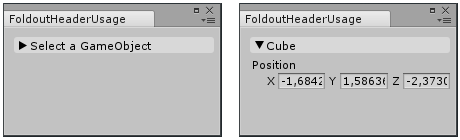
创建一个可折叠的标题菜单,该菜单隐藏或显示选定的 Transform。
// Create a foldable header menu that hides or shows the selected Transform position. // If you have not selected a Transform, the Foldout item stays folded until // you select a Transform.
using UnityEditor; using UnityEngine;
public class FoldoutHeaderUsage : EditorWindow { bool showPosition = true; string status = "Select a GameObject";
[MenuItem("Examples/Foldout Header Usage")] static void CreateWindow() { GetWindow<FoldoutHeaderUsage>(); }
public void OnGUI() { // An absolute-positioned example: We make foldout header group and put it in a small rect on the screen. showPosition = EditorGUI.BeginFoldoutHeaderGroup(new Rect(10, 10, 200, 100), showPosition, status);
if (showPosition) if (Selection.activeTransform) { Selection.activeTransform.position = EditorGUI.Vector3Field(new Rect(10, 30, 200, 100), "Position", Selection.activeTransform.position); status = Selection.activeTransform.name; }
if (!Selection.activeTransform) { status = "Select a GameObject"; showPosition = false; } // End the Foldout Header that we began above. EditorGUI.EndFoldoutHeaderGroup(); } }
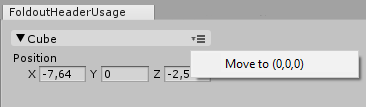
创建一个菜单项操作,当您单击它时,将选定的对象移动到 0,0,0。
// Create a foldable header menu that hides or shows the selected Transform position. // If you have not selected a Transform, the Foldout item stays folded until // you select a Transform.
using UnityEditor; using UnityEngine;
public class FoldoutHeaderUsage : EditorWindow { bool showPosition = true; string status = "Select a GameObject";
[MenuItem("Examples/Foldout Header Usage")] static void CreateWindow() { GetWindow<FoldoutHeaderUsage>(); }
public void OnGUI() { // An absolute-positioned example: We make foldout header group and put it in a small rect on the screen. showPosition = EditorGUI.BeginFoldoutHeaderGroup(new Rect(10, 10, 200, 100), showPosition, status, null, ShowHeaderContextMenu);
if (showPosition) if (Selection.activeTransform) { Selection.activeTransform.position = EditorGUI.Vector3Field(new Rect(10, 30, 200, 100), "Position", Selection.activeTransform.position); status = Selection.activeTransform.name; }
if (!Selection.activeTransform) { status = "Select a GameObject"; showPosition = false; } // End the Foldout Header that we began above. EditorGUI.EndFoldoutHeaderGroup(); }
void ShowHeaderContextMenu(Rect position) { var menu = new GenericMenu(); menu.AddItem(new GUIContent("Move to (0,0,0)"), false, OnItemClicked); menu.DropDown(position); }
void OnItemClicked() { Undo.RecordObject(Selection.activeTransform, "Moving to center of world"); Selection.activeTransform.position = Vector3.zero; } }